

Tarayıcınızı veya yazıcınızı birden fazla bilgisayar arasında paylaştırmak veya resimleri belirli bir bilgisayara taramak için ağa bağlayabilirsiniz.
 Önemli
ÖnemliAynı anda birden fazla kullanıcı tarama yapamaz.
 Not
NotKurulum CD-ROM'unu kullanarak tarayıcınızın veya yazıcınızın ağ ayarlarını önceden tamamlayın.
Ağ bağlantısı kullanıldığında, tarama USB bağlantısında olduğundan daha uzun sürer.
Ağ üzerinden tarama özelliğini etkinleştirmek için aşağıdaki ayarları yapın.
Kullanmak istediğiniz tarayıcıyı seçmek için IJ Network Scanner Selector EX'i kullanın. Tarayıcıyı belirterek, bilgisayarınızda veya işletim panelinizde ağ üzerinden tarama yapabilirsiniz.
 Önemli
ÖnemliKullanmak istediğiniz ürün IJ Network Scanner Selector EX ile değiştirilirse, IJ Scan Utility ile tarama yapmak için kullanılan ürün de değişir. Benzer şekilde işletim panelinden tarama yapma ürünü de değişir.
Tarayıcınız veya yazıcınız IJ Scan Utility'de seçili değilse, IJ Network Scanner Selector EX ile seçili olduğunu kontrol edin.
Ayrıntılar için Çevrimiçi El Kitabı'nın Ana Sayfasından modelinize yönelik "IJ Network Scanner Selector EX Menüsü ve Ayar Ekranı" bölümüne bakın.
İşletim panelinden tarama yapmak için önceden IJ Network Scanner Selector EX ile tarayıcınızı veya yazıcınızı belirtin.
IJ Network Scanner Selector EX'in çalıştığından emin olun.
IJ Network Scanner Selector EX çalışıyorsa, bu programın simgesi, görev çubuğunun bildirim alanında görünür.
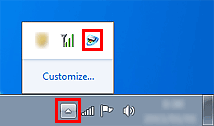
 Not
NotSimge görev çubuğunun bildirim alanında gösterilmiyorsa, Başlat (Start) menüsünden Tüm Programlar (All Programs) > Canon Utilities > IJ Network Scanner Selector EX > IJ Network Scanner Selector EX seçeneklerini belirleyin.
Simge görev çubuğunun bildirim alanında görünür ve Bilgisayardan Tarama Ayarları ekranı görüntülenir. Bu durumda, 3. Adıma geçin.
Görev çubuğunun bildirim alanında, IJ Network Scanner Selector EX simgesini sağ tıklatın ve Ayarlar... (Settings...) öğesini seçin.
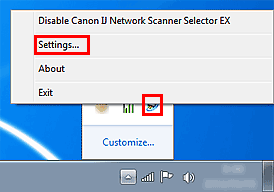
Bilgisayardan Tarama Ayarları ekranı görüntülenir.
Tarayıcı (Scanners) seçeneğinden tarayıcınızı veya yazıcınızı seçin.
Normalde, tarayıcınızın veya yazıcınızın MAC adresi ağ kurulumundan sonra zaten seçilidir. Bu durumda, makineyi tekrar seçmeniz gerekmez.
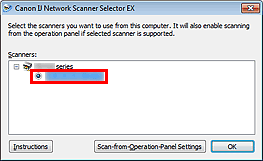
 Önemli
ÖnemliAğ üzerinde birden fazla tarayıcı varsa, birden fazla model adı görünür. Bu durumda, her model için bir tarayıcı seçebilirsiniz.
Tamam (OK) seçeneğini tıklatın.
 Not
NotBilgisayardan Tarama Ayarları ekranında seçili olan tarayıcı, İşletim Panelinden Tarama Ayarları ekranında da otomatik olarak seçilecektir.
Ağa bağlı bir tarayıcıyı veya yazıcıyı kullanarak IJ Scan Utility'den tarama yapmak için IJ Network Scanner Selector EX ile tarayıcınızı veya yazıcınızı belirtin, ardından tarayıcı veya yazıcı ile bilgisayar arasındaki bağlantı durumunu değiştirmek için aşağıdaki adımları uygulayın.
IJ Scan Utility'yi başlatın.
Ürün Adı (Product Name) olarak "Canon XXX series Network" ("XXX" model adıdır) seçeneğini belirleyin.
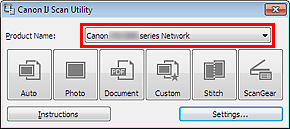
 Not
NotUSB bağlantısı için Ürün Adı (Product Name) olarak "Canon XXX series" ("XXX" model adıdır) seçeneğini belirleyin.
Ağa bağlı başka bir tarayıcı kullanmak için Ayarlar... (Settings...) seçeneğini tıklatın.
 (Genel Ayarlar) seçeneğini tıklatın, ardından Ürün Adı (Product Name) seçeneğinde Seçin (Select) seçeneğini tıklatın.
(Genel Ayarlar) seçeneğini tıklatın, ardından Ürün Adı (Product Name) seçeneğinde Seçin (Select) seçeneğini tıklatın.
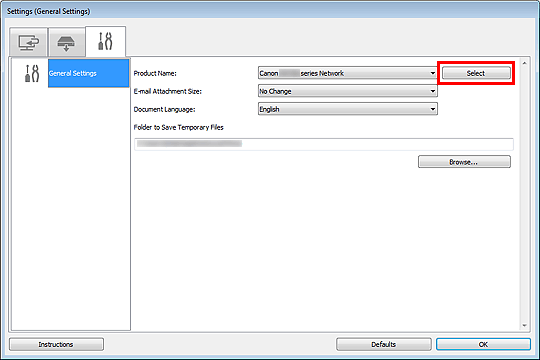
IJ Network Scanner Selector EX'in Bilgisayardan Tarama Ayarları ekranı görünür.
Kullanmak istediğiniz tarayıcıyı seçin ve Tamam (OK) seçeneğini tıklatın.
Ayarlar (Genel Ayarlar) (Settings (General Settings)) iletişim kutusunda, Tamam (OK) seçeneğini tıklatın.
IJ Scan Utility ana ekranı yeniden görünür. Ağ bağlantısıyla tarama yapabilirsiniz.
İşletim panelinden tarama ayarını yapabilirsiniz.
 Önemli
ÖnemliIJ Scan Utility'yi önceden tarayıcınızı veya yazıcınızı ağ üzerinden kullanacak şekilde ayarlayın.
IJ Network Scanner Selector EX'in çalıştığından emin olun.
IJ Network Scanner Selector EX çalışıyorsa, bu programın simgesi, görev çubuğunun bildirim alanında görünür.
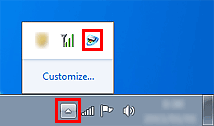
 Not
NotSimge görev çubuğunun bildirim alanında gösterilmiyorsa, Başlat (Start) menüsünden Tüm Programlar (All Programs) > Canon Utilities > IJ Network Scanner Selector EX > IJ Network Scanner Selector EX seçeneklerini belirleyin.
Simge görev çubuğunun bildirim alanında görünür ve Bilgisayardan Tarama Ayarları ekranı görüntülenir. Bu durumda, 3. Adıma geçin.
Görev çubuğunun bildirim alanında, IJ Network Scanner Selector EX simgesini sağ tıklatın ve Ayarlar... (Settings...) öğesini seçin.
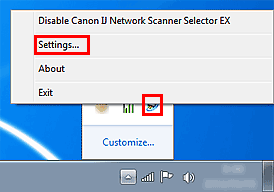
Bilgisayardan Tarama Ayarları ekranı görüntülenir.
İşletim Panelinden Tarama Ayarları (Scan-from-Operation-Panel Settings) öğesini tıklatın.
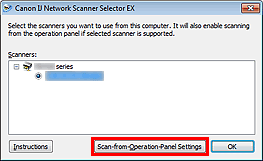
İşletim Panelinden Tarama Ayarları ekranı görünür.
Tarayıcı (Scanners) seçeneğinden tarayıcınızı veya yazıcınızı seçin ve Tamam (OK) seçeneğini tıklatın.
Tarayıcınızın veya yazıcınızın MAC adresini seçin.
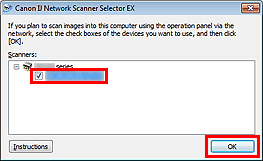
 Not
NotAğ aracılığıyla birden fazla tarayıcı bağlandığında, en fazla üç tarayıcı seçebilirsiniz.
Bilgisayardan Tarama Ayarları ekranına geri dönün ve Tamam (OK) seçeneğini tıklatın.
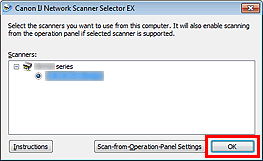
 Not
NotTarayıcınız veya yazıcınız görünmezse, aşağıdakileri kontrol edin, ekranı kapatmak için Tamam (OK) seçeneğini tıklatın, ardından yeniden açıp tekrar seçmeyi deneyin.
MP Drivers yüklenir
MP Drivers yüklendikten sonra tarayıcınızın veya yazıcınızın ağ ayarları tamamlanır
Tarayıcınız veya yazıcınız ile bilgisayar arasındaki ağ iletişimi etkindir
Tarayıcınız veya yazıcınız hala görünmüyorsa, Çevrimiçi El Kitabı'nın Ana Sayfasından modelinize yönelik "Ağ İletişimi Sorunları" bölümüne bakın.
Sayfa başına dön |